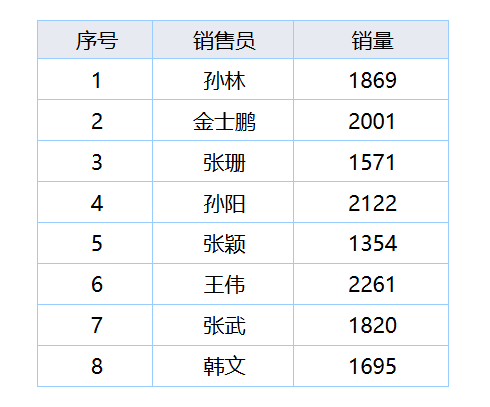4.1 问题描述
使用条件属性设置行高为 0 隐藏某行的话,隐藏的某行还是会计算序号,导致出现序号不连续的情况。
1)例如,使用条件属性设置行高为 0 隐藏销售员为袁成洁的数据。如下图所示:
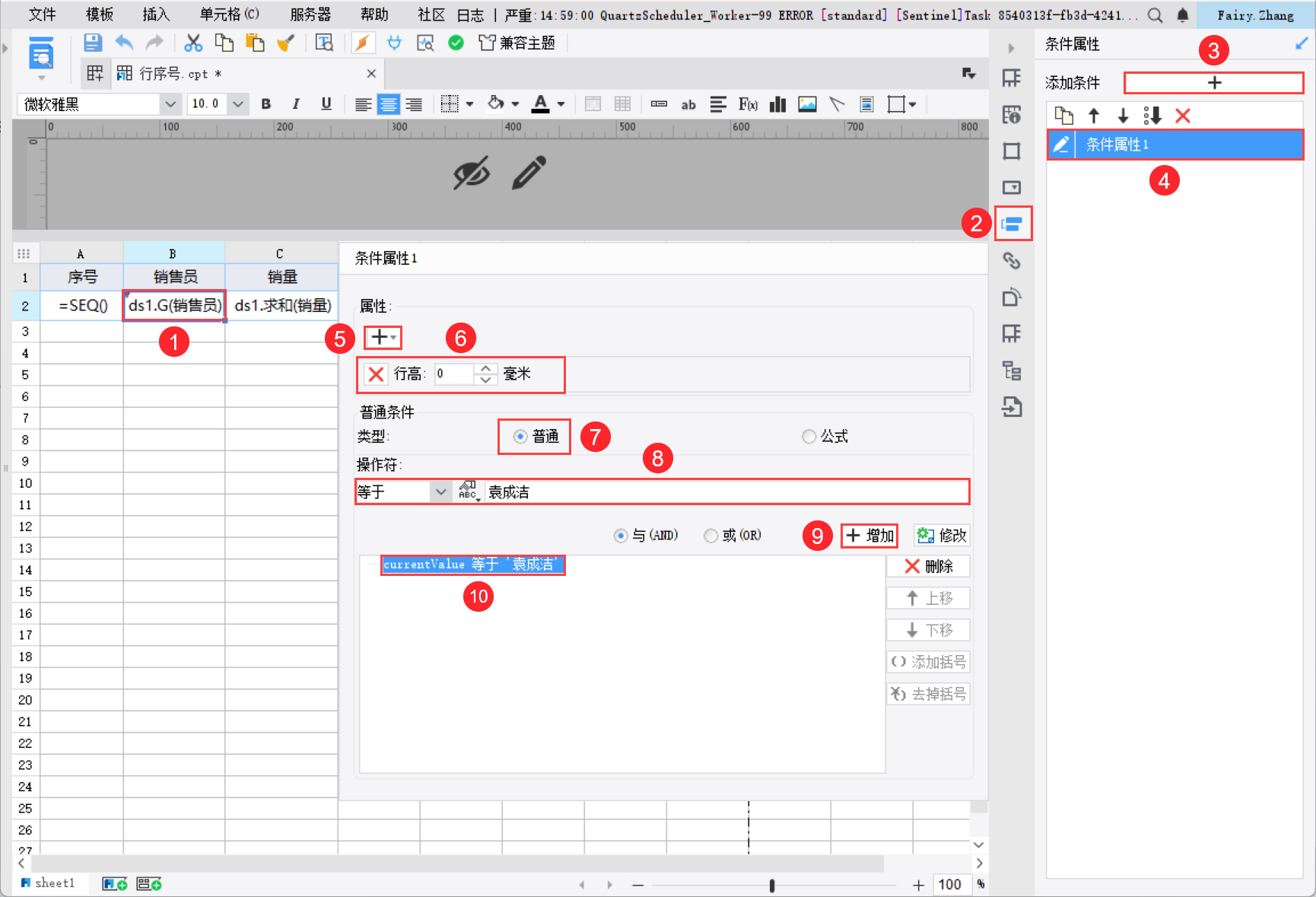
2)序号显示则不连续,跳过了序号 5 。如下图所示:
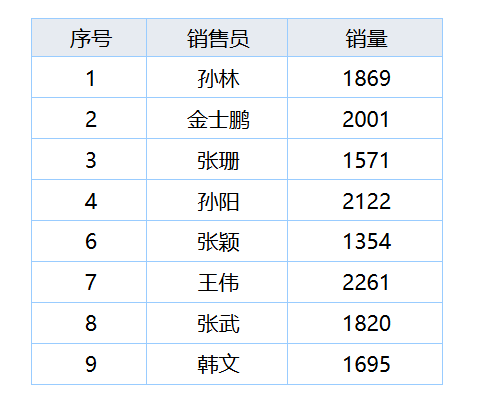
4.2 解决方案
如果想要隐藏某行后序号连续,可以通过设置数据列的过滤实现。
1)例如,设置销售员数据列的过滤条件为:销售员数据列不等于字符串袁成洁。如下图所示:
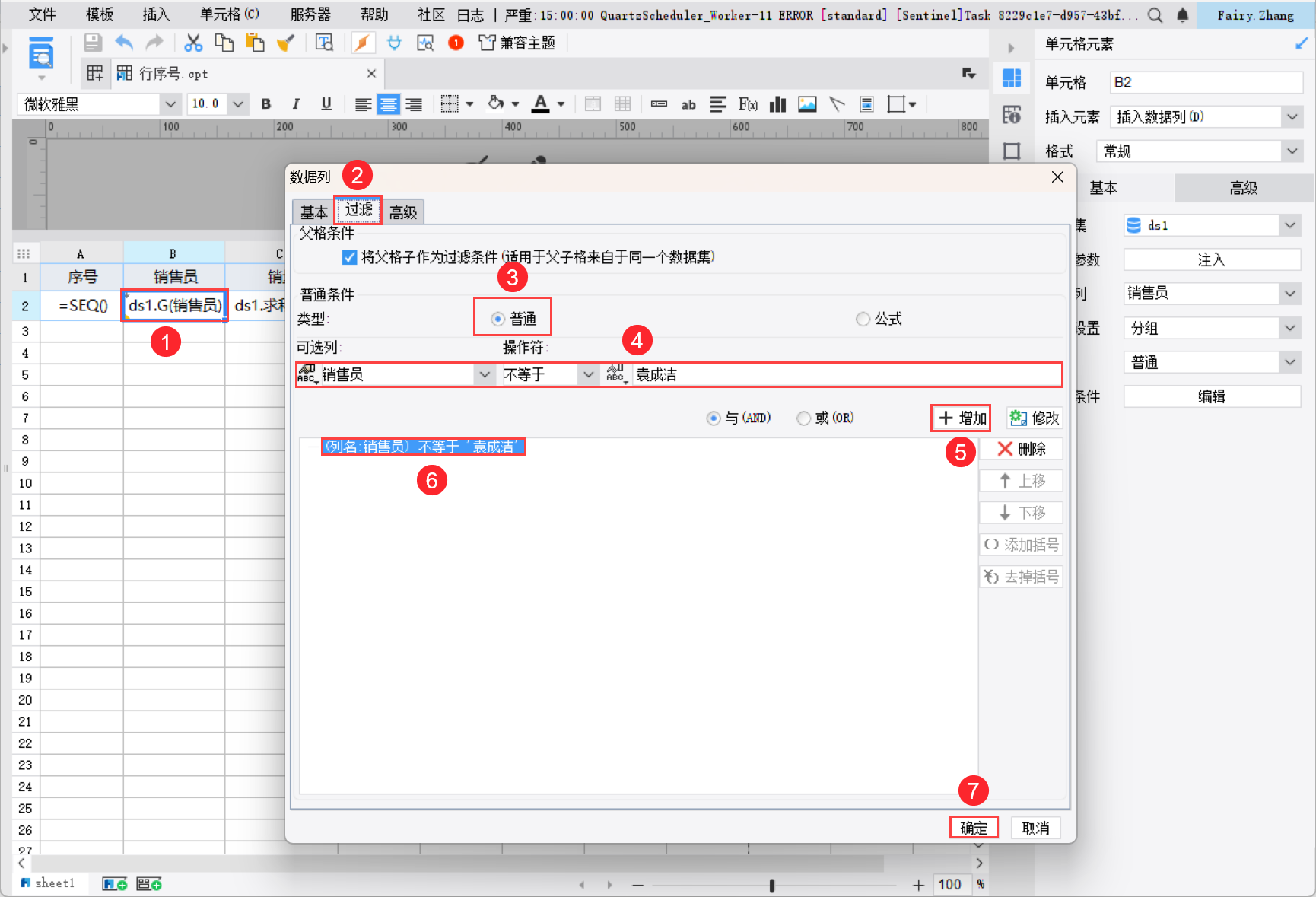


希望对所有数据行统一编号,有多少行数据最终序号就是多少。
例如,对销售员销量数据进行统一编号,如下图所示:
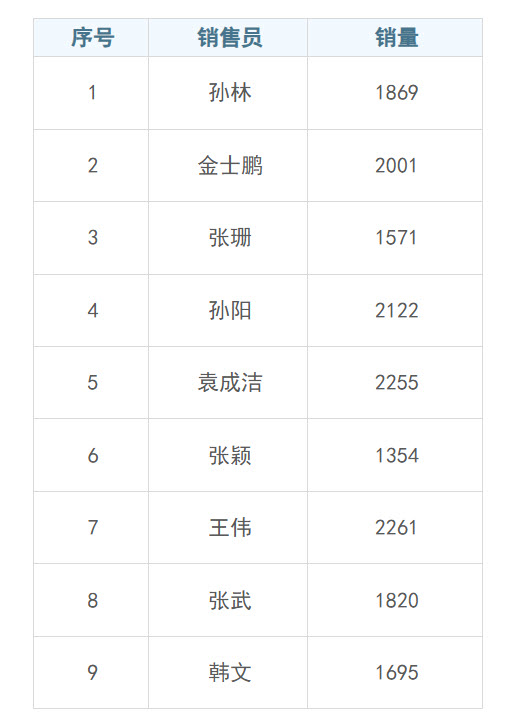
使用公式seq()并设置左父格生成序号。
注:seq()返回此公式在表格执行过程中的执行次数。如果表格中出现多个 seq(),则计算结果会累计。如果 seq() 中带了非单元格参数,则表示不同的函数,比如,seq(1) 和 seq(2) 在同一表格中出现,结果不会被累计。
新建一张普通报表,如下图所示:
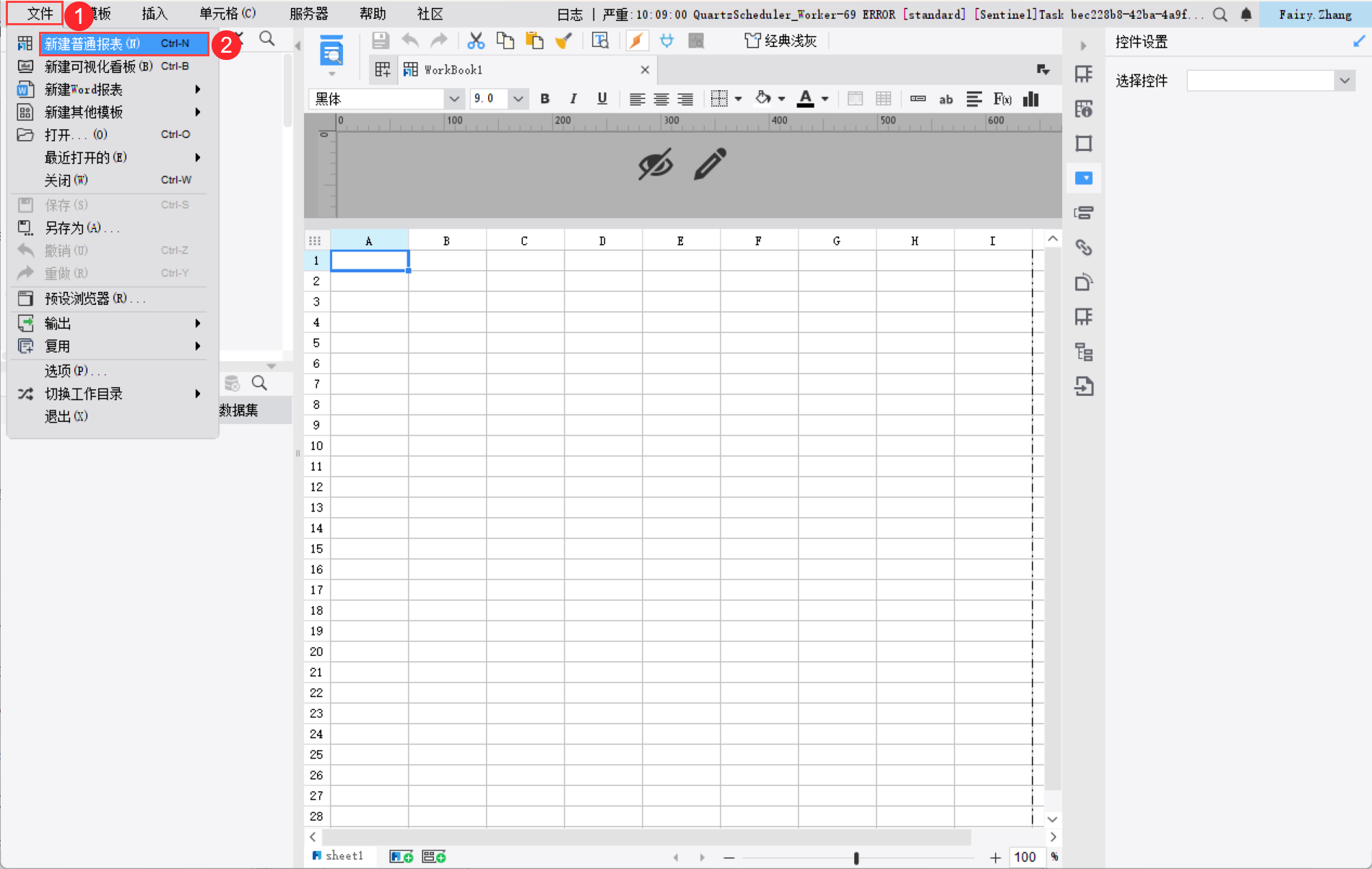
新建数据库查询 ds1,输入 SQL 查询语句:SELECT * FROM 销量,如下图所示:
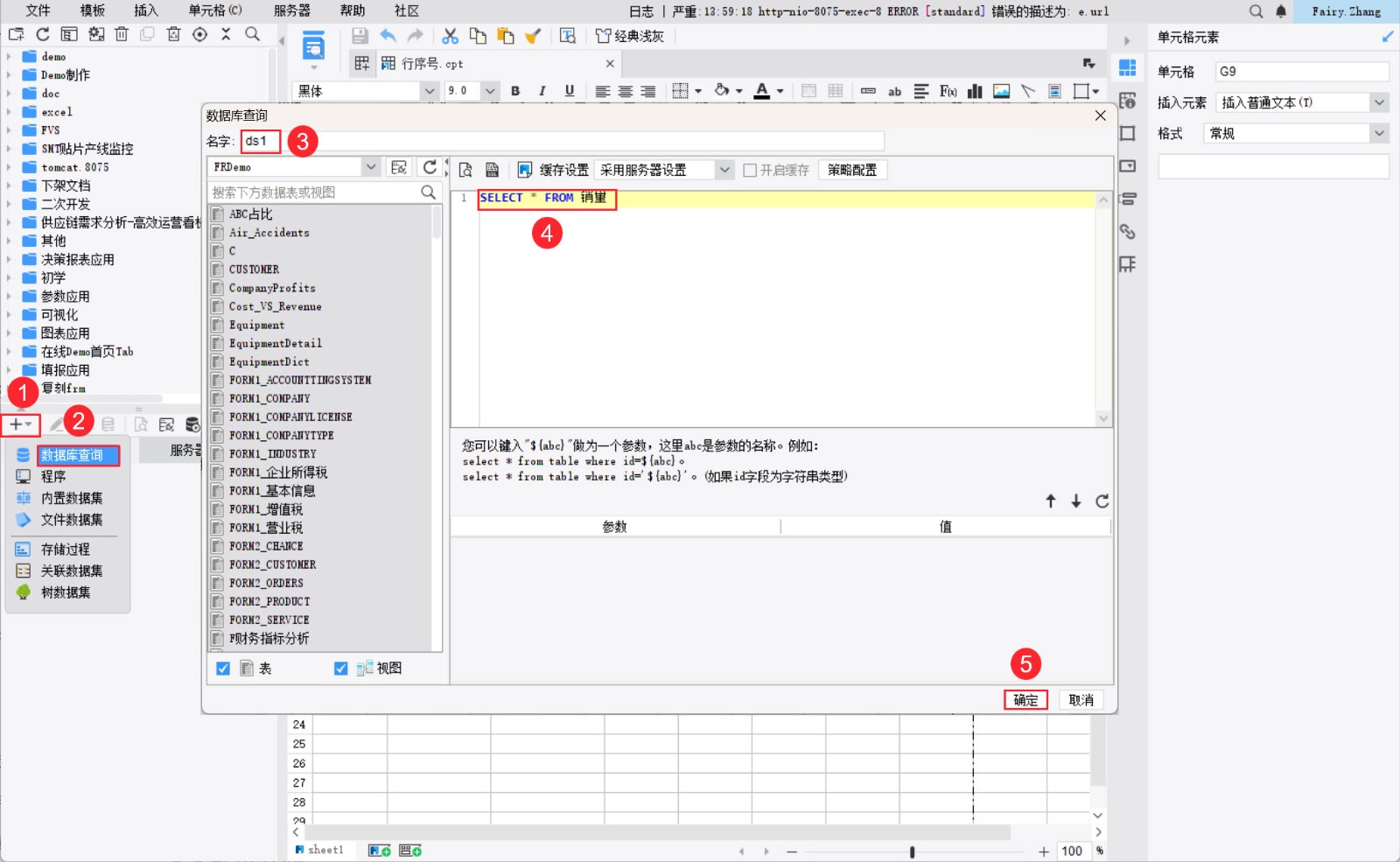
1)B1、C1 单元格输入文本,B2、C2 单元格拖入对应的字段,如下图所示:
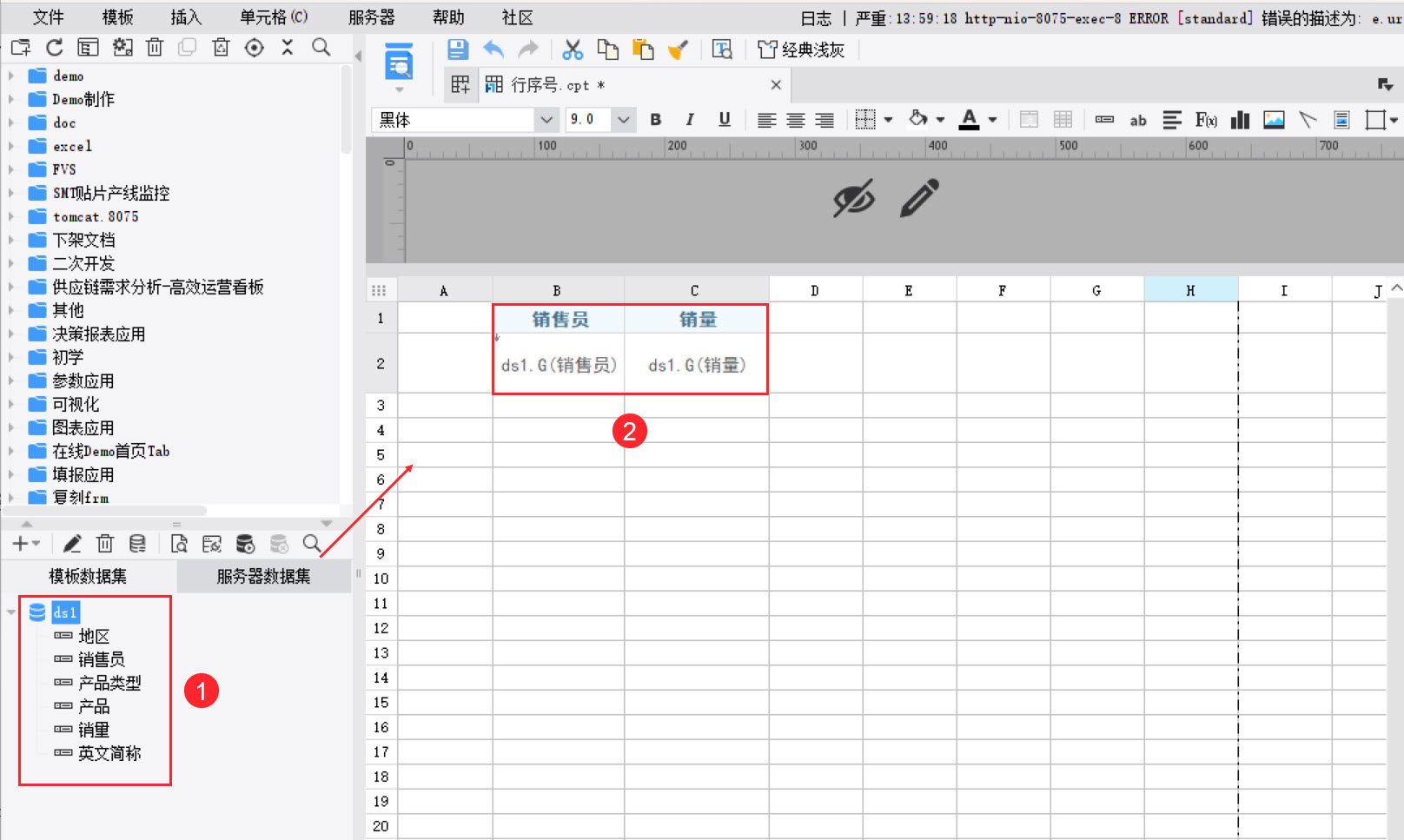
2)C2 单元格的数据设置为「汇总>求和」,如下图所示:
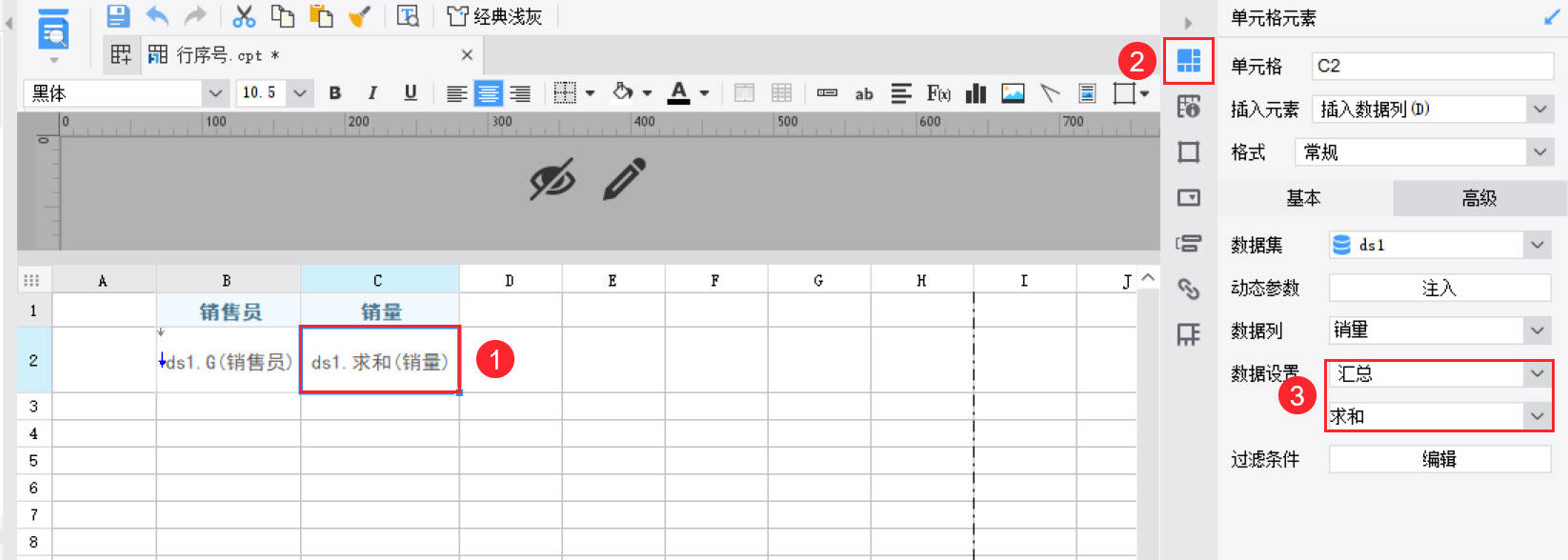
1)A1 单元格输入文本,A2 单元格插入公式:seq(),如下图所示:
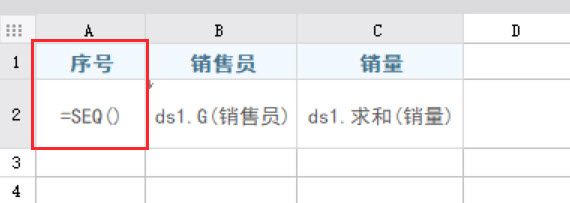
2)设置 A2 单元格的左父格为 B2 ,如下图所示:
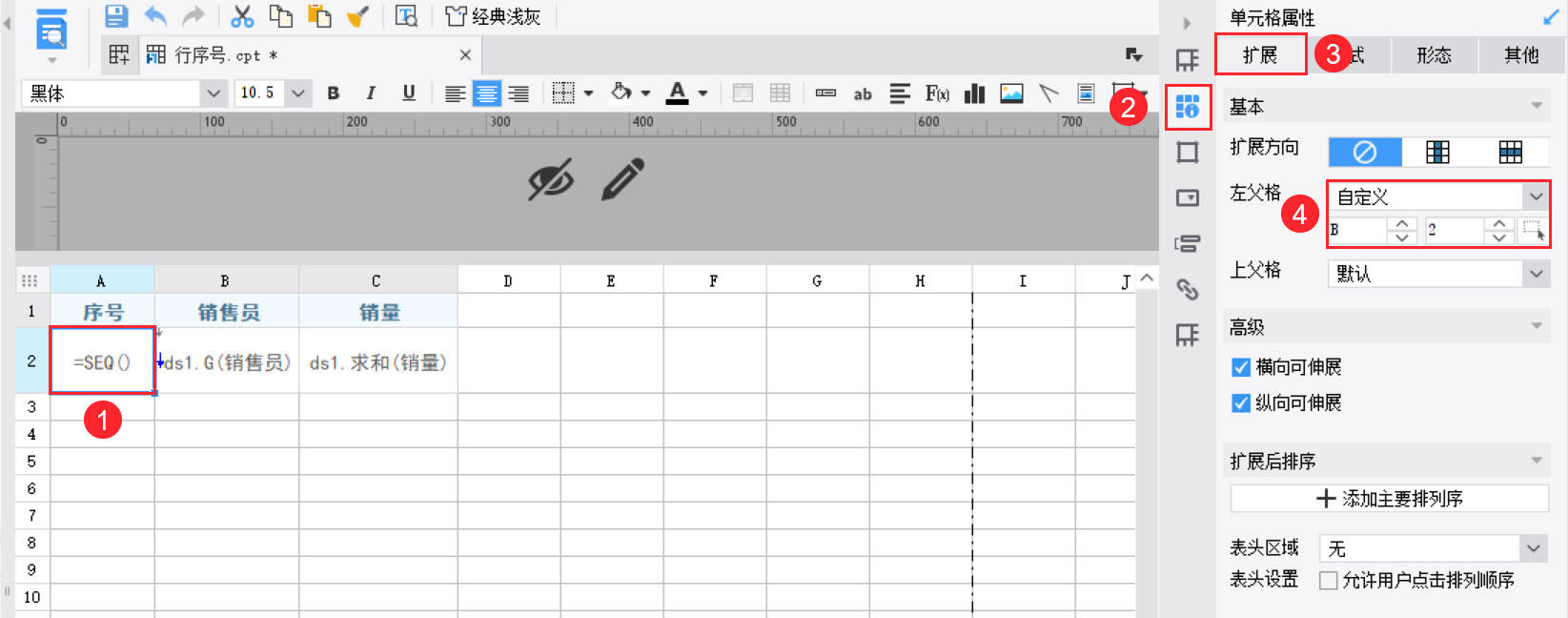
1)PC 端
保存并预览模板,效果如下图所示:
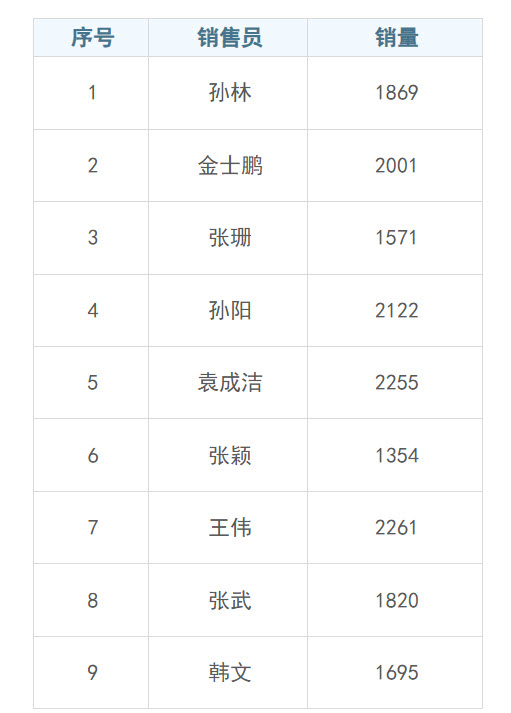
2)移动端
同时支持 App 和 HTML5 端预览,效果如下图所示:
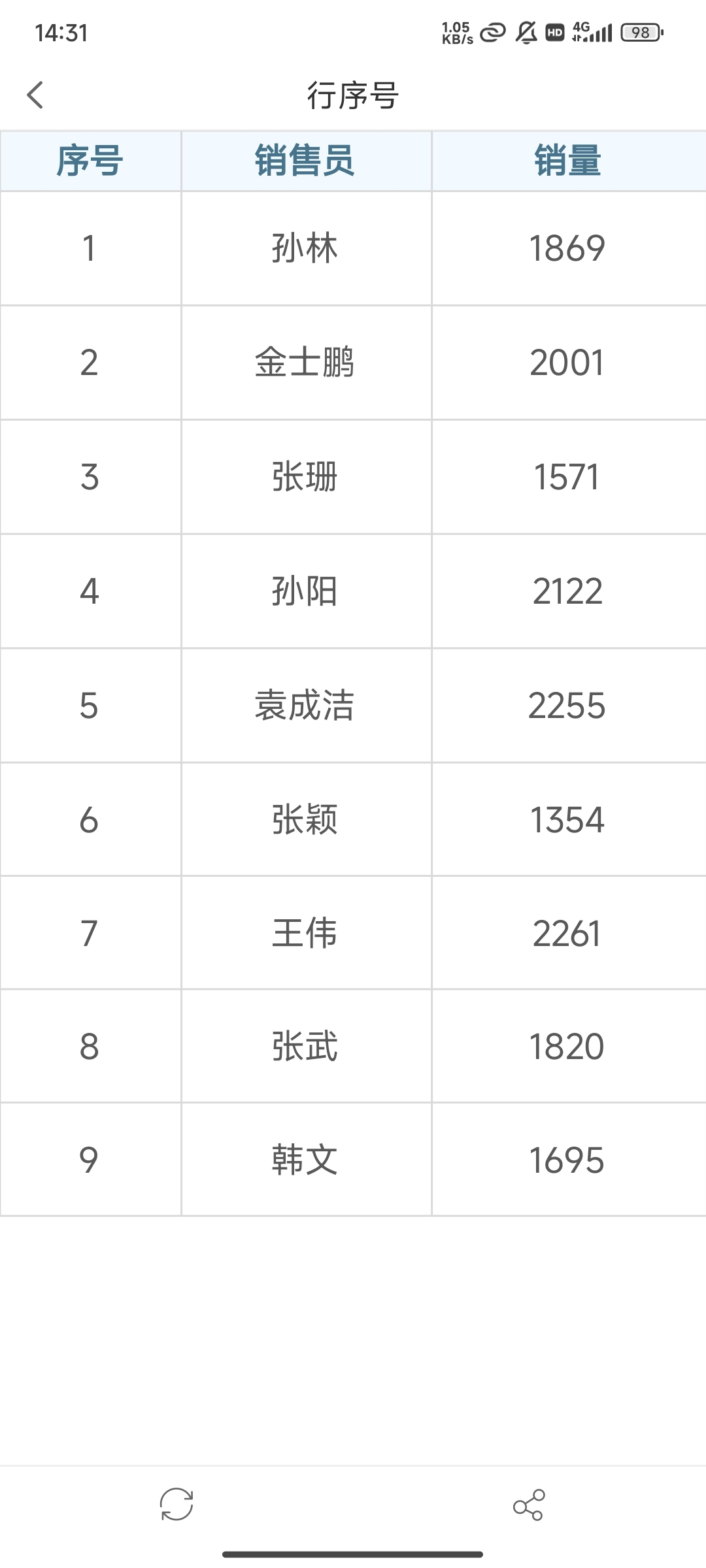
点击下载已完成模板:行序号.cpt
使用条件属性设置行高为 0 隐藏某行的话,隐藏的某行还是会计算序号,导致出现序号不连续的情况。
1)例如,使用条件属性设置行高为 0 隐藏销售员为袁成洁的数据。如下图所示:
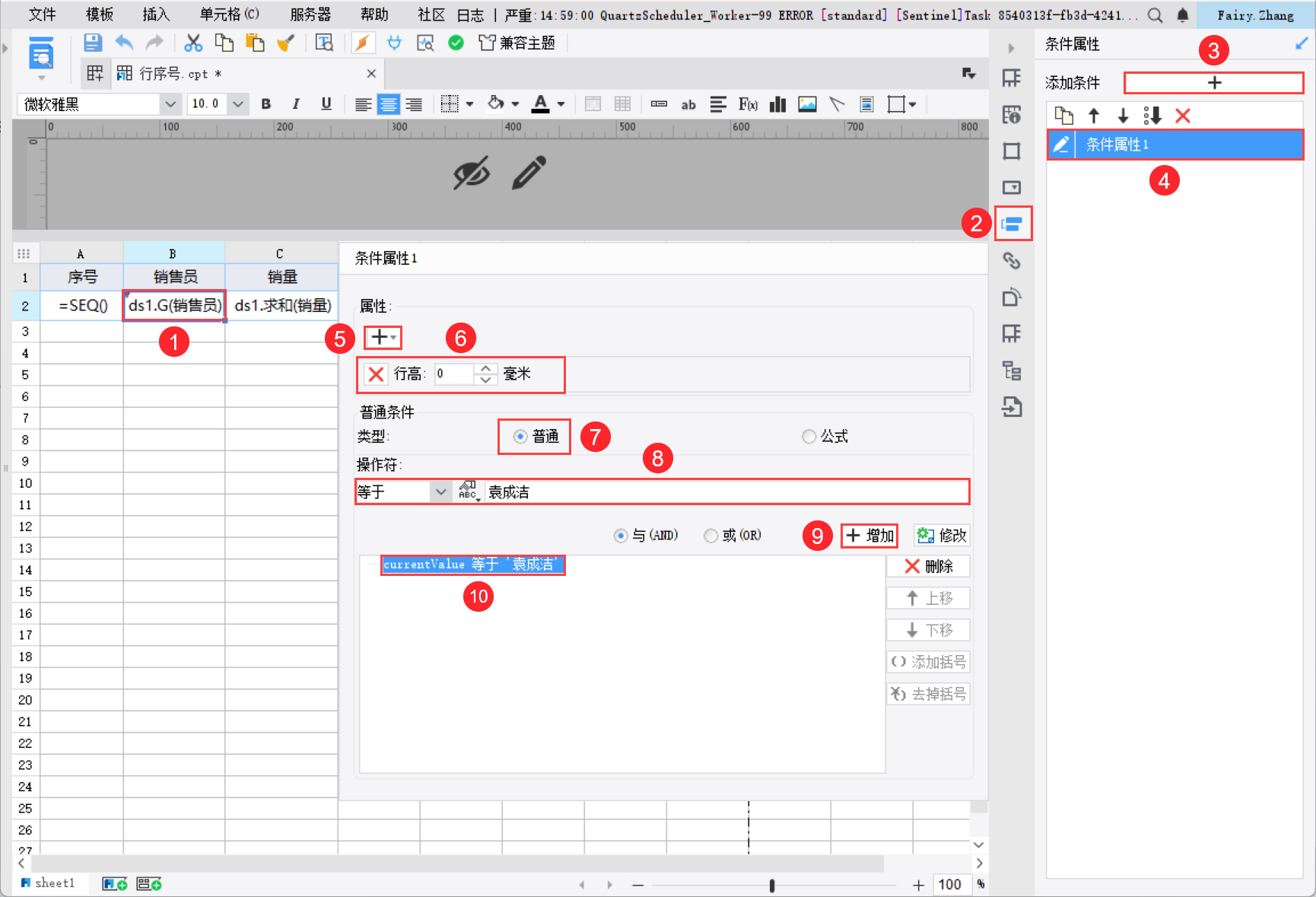
2)序号显示则不连续,跳过了序号 5 。如下图所示:
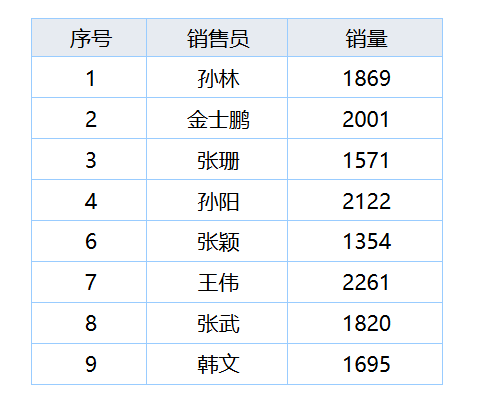
如果想要隐藏某行后序号连续,可以通过设置数据列的过滤实现。
1)例如,设置销售员数据列的过滤条件为:销售员数据列不等于字符串袁成洁。如下图所示:
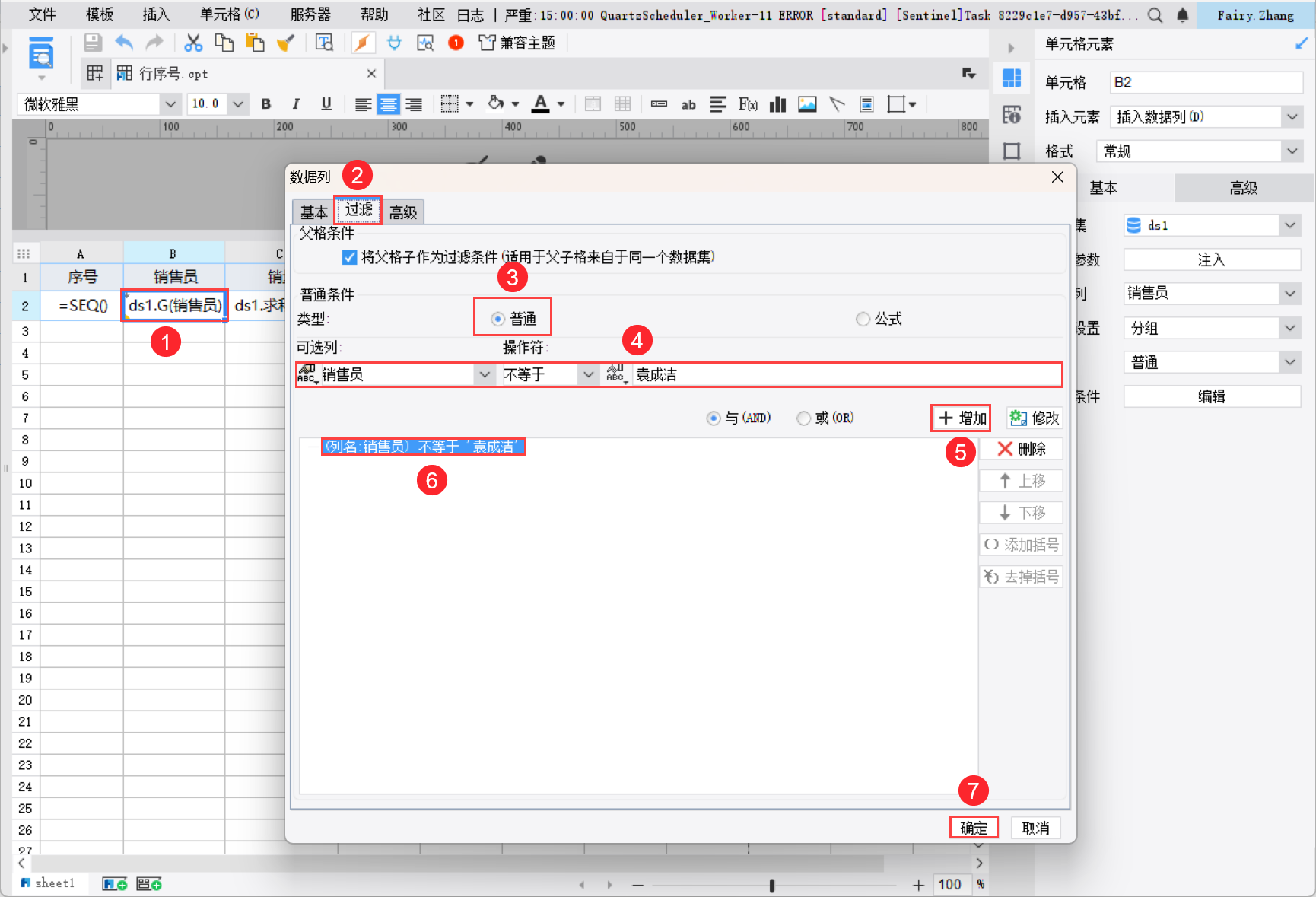
2)序号显示则连续。如下图所示: